연결 방법이 궁금하십니까? JBL 이어 버드 다양한 장치로, iPhone 포함, 기계적 인조 인간, 맥, PC + 더? 이 기사는 쉬운 단계를 안내해 줄 걱정하지 마십시오., 그리고 결국, 일반적인 문제에 대한 문제 해결 팁을 찾을 수 있습니다. 그래서, 시작하자!

JBL 이어 버드를 페어링 모드에 넣는 방법
장치와 연결하기 전에 가장 먼저해야 할 일은 이어 버드를 페어링 모드에 넣는 것입니다.. 대부분의 JBL 이어 버드는 켜지거나 케이스에서 제거 될 때 자동으로 페어링 모드로 들어갑니다..
이것이 처음으로 연결되는 경우, 또는 자동으로 연결하지 않는 경우, 이 간단한 단계를 따라갈 수 있습니다.
케이스에서 이어 버드를 꺼내어 한 이어 버드 측면의 버튼을 5 초 동안 누릅니다..
페어링 모드가 활성화되어 있음을 나타 내기 위해 LED가 플래시됩니다. 이어 버드는 이제 장치와 짝을 이루고 있습니다..
JBL 이어버드를 연결하는 방법
단계 후에 JBL 이어 버드를 다양한 장치와 연결하십시오.
JBL 이어 버드를 Android에 연결하십시오
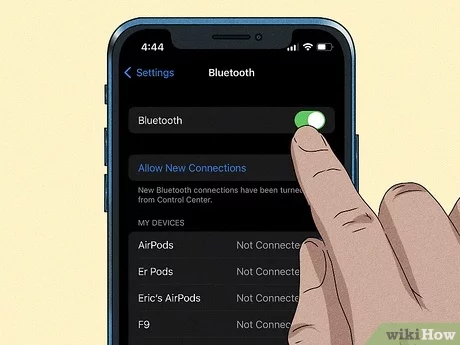
연결 중 안드로이드에 대한 JBL 이어 버드 장치는 빠른 페어링을 허용하므로 간단합니다.
이어 버드 케이스를 열고 휴대 전화의 팝업 알림과 상호 작용하십시오.. 이것이 효과가 없다면, v6.0 이전에는 이전 안드로이드 모델이있을 수 있으며 다음 단계를 따라야합니다..
- 첫 번째, 이어 버드가 Android 기기의 페어링 모드 및 열기 설정에 있는지 확인하십시오..
- 연결된 장치를 선택하십시오.
- 케이스에서 이어 버드를 꺼내 새 장치를 선택하십시오..
- 이어 버드는 연결된 장치 메뉴에 나타납니다. 사용 가능한 장치에서 JBL 이어 버드를 선택하십시오.
- 일부 오디오를 재생하여 페어링이 성공했는지 확인하십시오.
JBL 이어 버드를 iPhone에 연결하십시오 & iPad
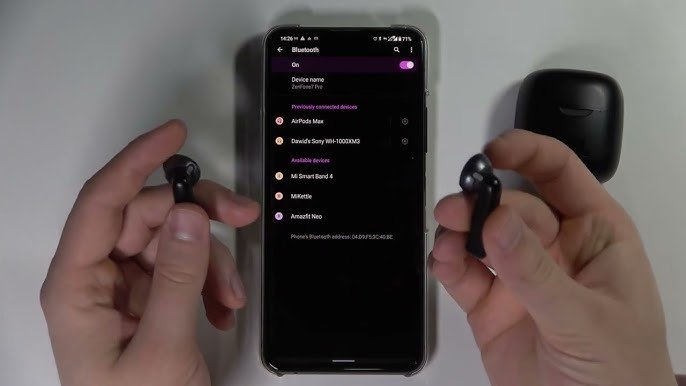
JBL 이어 버드를 iPhone에 연결합니다 & iPad는 간단하고 동일한 프로세스입니다.
- 이어 버드가 페어링 모드에 있는지 확인하고 다음 단계를 따르십시오..
- 장치에서 설정을 열고 Bluetooth를 선택하십시오.
- Bluetooth가 켜져 있는지 확인하십시오. 호환 연결을 자동으로 스캔합니다.
- 충전 케이스에서 JBL 이어 버드를 제거하십시오, 그리고 다른 장치 아래에 나타나야합니다.
- 모델을 클릭하여 페어링을 확인하십시오.
- 장치에 성공적으로 페어링되었는지 확인하기 위해 오디오를 재생하십시오..
JBL 이어 버드를 Mac에 연결하십시오
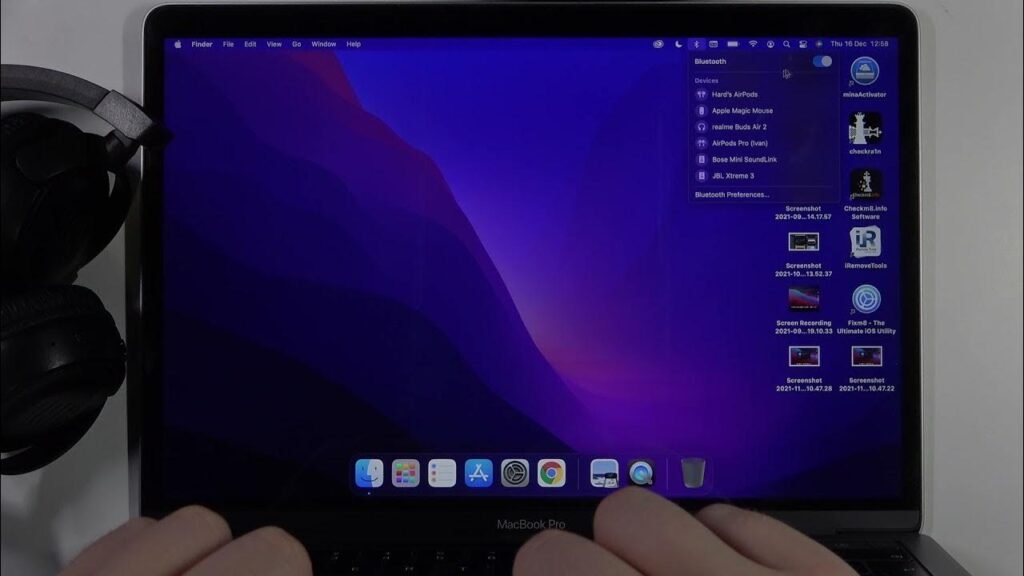
JBL 이어 버드를 MacBook에 연결합니다 & Mac 데스크탑은 동일합니다. 연결하기위한 간단한 단계를 따르십시오.
- 첫 번째, 화면 왼쪽 상단에있는 Apple 로고를 클릭하고 시스템 설정을 선택하십시오..
- Bluetooth를 선택하십시오, 이어 버드가 페어링 모드에 있는지 확인하십시오, 그리고 근처 장치에 나타나는 것을 볼 수 있습니다.
- 오디오를 재생하여 작동하는 연결을 페어링하고 테스트하려면 클릭하십시오..
JBL 이어 버드를 창문에 연결하십시오
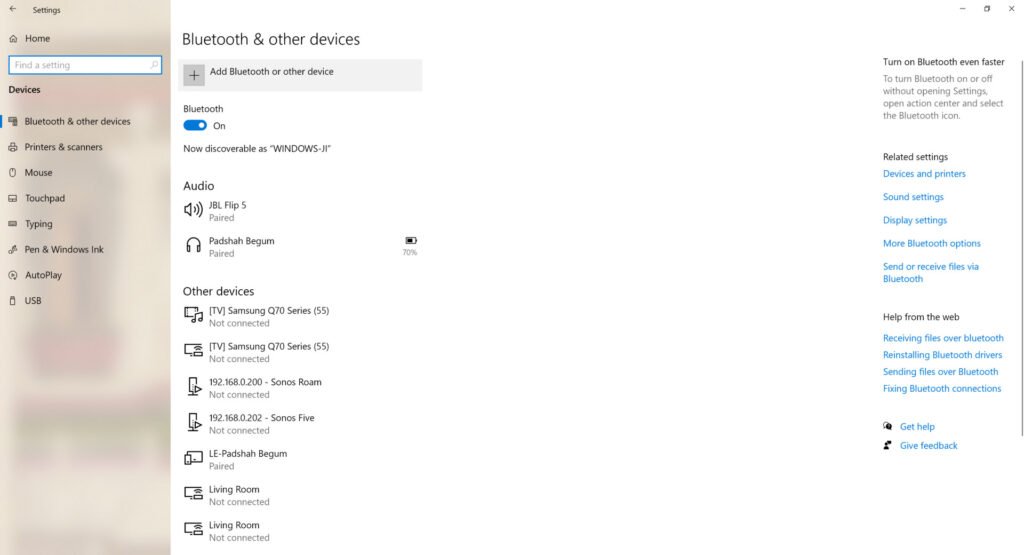
다음 단계를 따라 이어 버드를 Windows PC에 연결하십시오.
- 첫 번째, 설정으로 이동하여 PC에서 Bluetooth를 켜십시오. > 장치 > 블루투스 & 다른 장치는 Bluetooth를 선택합니다.
- 이어 버드가 페어링 모드에 있는지 확인하십시오.
- 사용 가능한 장치 목록에서 JBL 이어 버드를 선택하십시오..
프롬프트가있는 경우 페어링 프로세스를 완료하려면 비밀번호 0000을 입력하십시오.. - 이어 버드는 이제 연결되어야합니다. 연결을 테스트하기 위해 오디오를 재생하십시오.
JBL 이어 버드를 스마트 TV에 연결하십시오
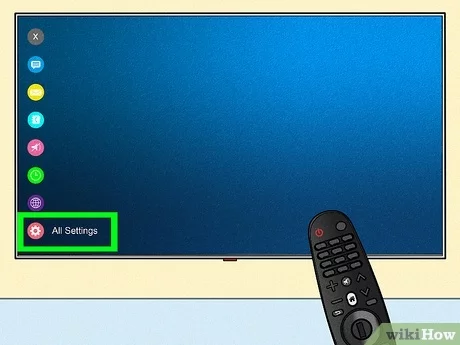
- 가장 먼저, 설정 메뉴를 열고 Bluetooth 모드를 활성화하십시오.
- 이어 버드가 페어링 모드에 있는지 확인하고 사용 가능한 Bluetooth 장치를 검색하십시오..
- 사용 가능한 장치 목록에서 JBL 이어 버드를 선택하여 페어링을 시작하십시오.. 비밀번호를 입력하십시오 0000 프롬프트가있는 경우 페어링 프로세스를 완료합니다.
- 이제 이어 버드가 짝을 이루게됩니다. 일부 오디오를 재생하여 페어링을 확인하십시오.
JBL 이어 버드를 재설정하는 방법
- 이어 버드가 꺼져 있는지 확인하십시오.
- 전원 버튼을 길게 누르세요. 10 초.
- LED가 깜박일 때 전원 버튼을 해제하십시오.
- 이어 버드가 이제 재설정되었습니다.
- 지금, 다시 장치에 페어링하십시오.
JBL 이어 버드를 연결하는 FAQ
이어 버드가 충전되지 않은 이유?
- 이어 버드가 충전되지 않으면, 청소 문제 일 수 있습니다.
- 충전 케이스 내부의 핀을 점검 마이크로 섬유 천을 사용하고 눈에 보이는 먼지를 매우 부드럽게 제거하십시오., 먼지, 또는 다른 장애물.
- 핀이 새싹 자체에 삽입되는 세 개의 구멍이 있습니다.. 이쑤시개 나 미세 브러시로 부드럽게 긁어서 장애물을 제거 할 수 있습니다.. 내부의 민감한 전자 장치를 손상시키지 않도록주의하십시오..
- 여전히 청구하지 않으면 결함이있는 장치가있을 수 있습니다.. JBL 직접 연락하거나 수리 또는 교체를 준비하기 위해 구매 한 소매 업체 (보증중인 보증).
이어 버드가 연결되지 않는 이유?
- 재생 장치의 배터리가 낮거나 이어 버드 자체로 인해 일부 이어 버드가 연결되지 않을 수 있습니다.. 재생 장치와 JBL 이어 버드가 모두 효율적인 페어링을 위해 충분히 충전되어 있는지 확인하십시오..
- 장치와 이어 버드가 완전히 충전 된 경우 이어 버드의 재설정을 시도하거나 해제되지 않거나 재생 장치의 Bluetooth 메뉴에서 잊어 버릴 수 있습니다.. 금후, 이어 버드를 켜고 페어링 과정을 수행하십시오.
결론
이 기사를 읽은 후에는 JBL 이어 버드를 원하는 장치와 연결할 수 있기를 바랍니다.. 그래서, 알아야 할 것은 JBL 이어 버드를 연결하는 방법 만 있으면됩니다.. 이 글이 여러분에게 많은 도움이 되기를 바랍니다!




